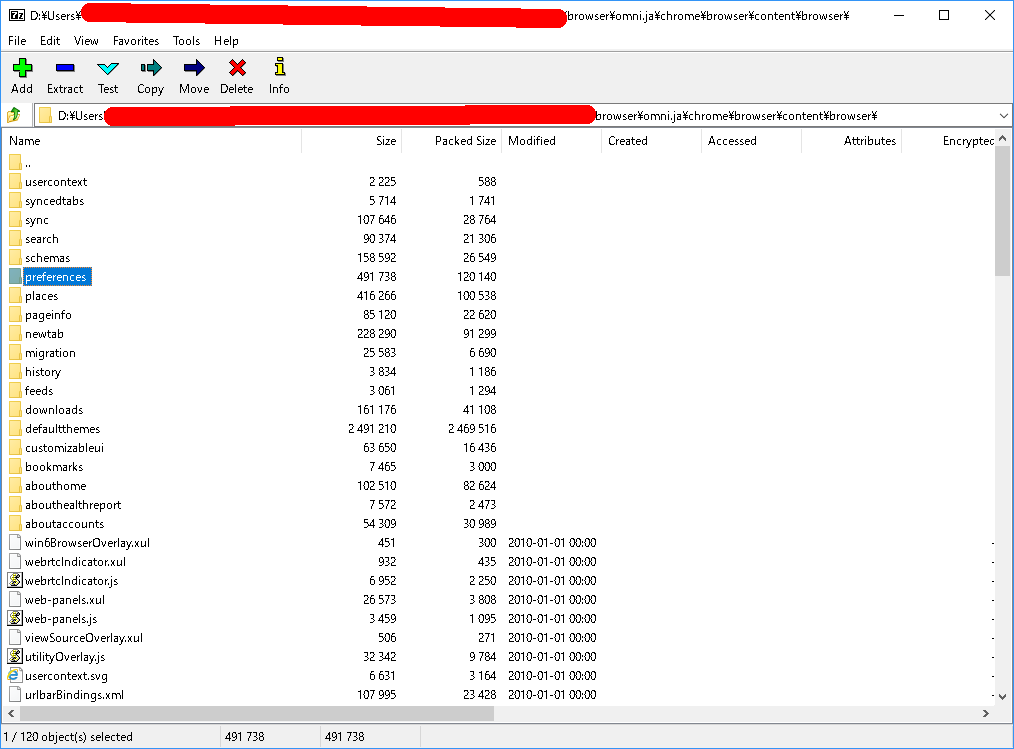前置き:オプション画面にプロ生ちゃんが召喚されなくなった…(´・ω・`)
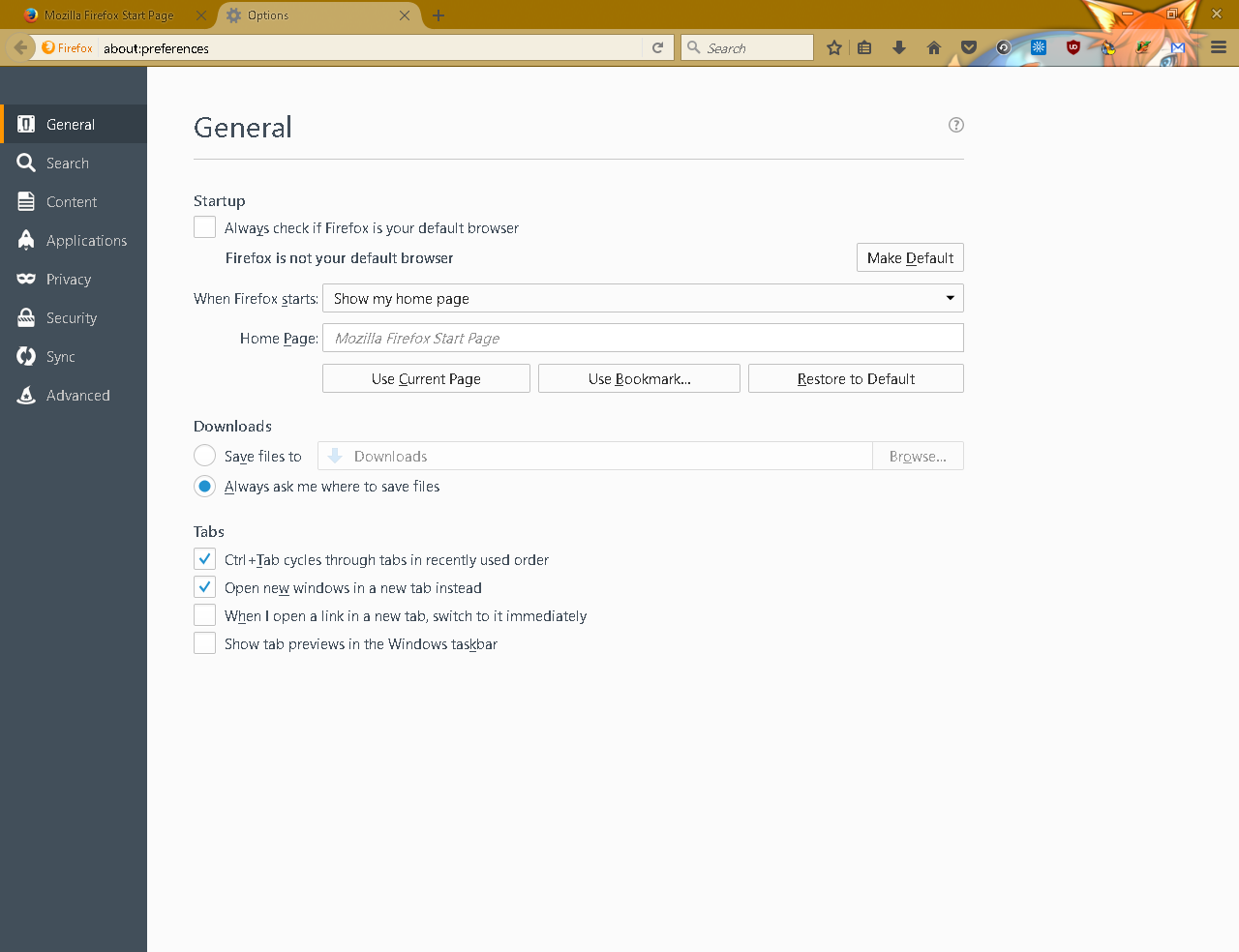
以前紹介したやり方だと表示されなくなってしまった。
どうやら、Stylishを最新バージョンにした際に発生したらしい。ローカルファイルを読み込めなくなっていた。
(自己推測だが、セキュリティの面からの脆弱性があったのではないかと思われる。)
というわけでソースコードをいじって再召喚を試してみる。
幸い、アップデート後も、旧バージョン時代のCSSソースコードが残っており、それを流用すれば再現は可能と思われる。
用意するもの
Firefox
今回はPortableappsのFirefox ESR Ver52.6.0を使用
7-zip
解凍ソフト。今回はomni.jaを触るため、必要。他のソフトは未検証
Terapad
フリーのテキストエディタ。FirefoxのソースコードはUTF-8が多く、標準のメモ帳などで開くと改行がずれる可能性がある。
使い慣れているエディタがあればそちらでも可。
さっそくやってみる。
まずは、大元であるomni.jaの捜索から始める。
普段は、インストールした場所
(64ビット版)C:\Program Files\Mozilla Firefox\
(32ビット版)C:\Program Files(x86)\Mozilla Firefox\
が普通だと思われる。
どうやら最近は、管理者権限がなくてもインストールができるようになったらしい。
補足
筆者の環境ではPortableApps.com Platformを使用しているので、フォルダ階層が異なるがその都度、置き換えてほしい。
通常omni.jaはインストールしたフォルダの下にある、browserというフォルダに格納されている。
補足2
最新バージョン(58.0.2)ではomni.jaのままでは閲覧できないが、拡張子を.zipに変更すれば閲覧できることができた。
ここで注意
ファイルをいじる際は、必ずバックアップを取っておくこと。
トラブルが発生した場合、再インストールする羽目になるからだ。
ここだけの話、筆者もファイルをいじりすぎて、Firefoxが再起不能になり、泣く泣く再インストールをした苦い思い出がある。
話を戻して次に進もう。
omni.jaを7-zipなどの解凍ソフトで開いてみよう。
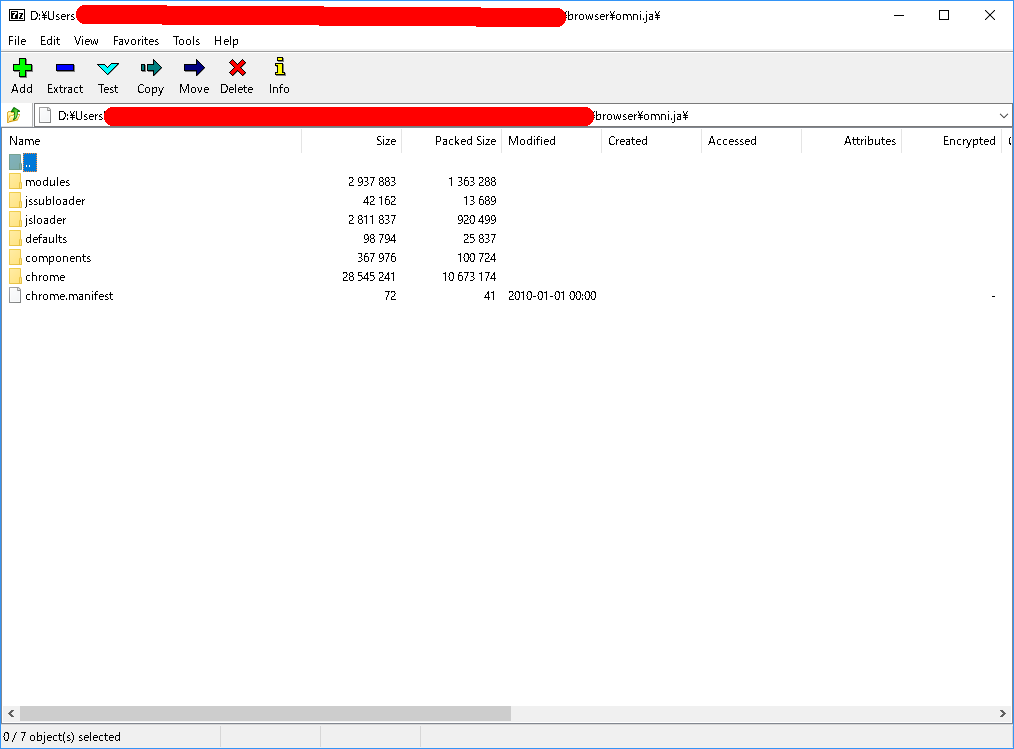
するとこのような内容が見れるはずだ。
そこから、
chrome -> browser -> content -> browser
とフォルダを下っていこう。
そうすると山のようなファイルが出てくると思う。これが(多分)Firefoxの正体である。
ここから各ファイルをいじっていくのだが、
「何か立ち絵だけじゃ物足りないから、背景を追加しちゃえ」
と筆者の中で方針が変わった。
今日はここまでにしておこうと思う。
次回はページの背景追加をすると思う。
あとがき
久々のQiitaの投稿です。堅苦しい文章で大変申し訳ありません。
あまりこのような場に慣れておらず、いろいろおかしな点があると思います。
暖かい目でご覧いただければと思います。
最後までありがとうございました。